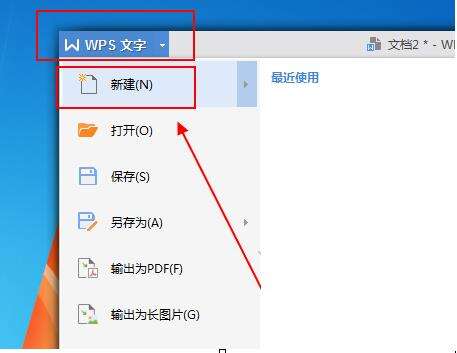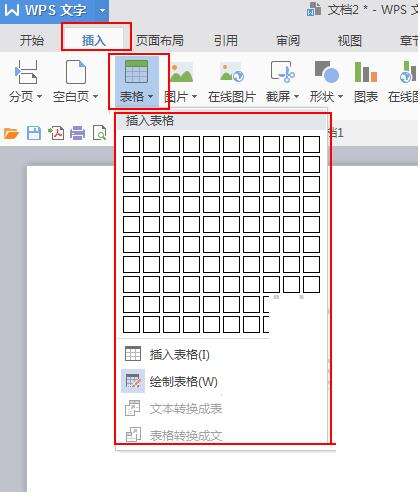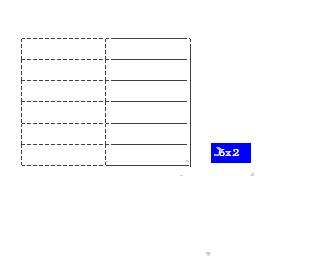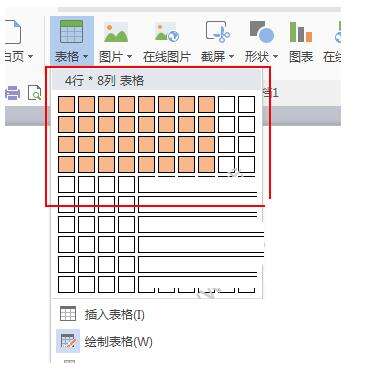WPS Office怎么做表格-WPS Office做表格的操作方法
办公教程导读
收集整理了【WPS Office怎么做表格-WPS Office做表格的操作方法】办公软件教程,小编现在分享给大家,供广大互联网技能从业者学习和参考。文章包含223字,纯文字阅读大概需要1分钟。
办公教程内容图文
2、建好空白页后打开“插入”,在这里点击“表格”就可以制作表格了。目前共有三种方式制作表格,一个插入表格,一个绘制表格,还有一个自定义表格;
3、插入表格的话需要我们输入表格的行数、列数、列宽;
4、绘制表格是直接按住鼠标左键进行拖拽来制作表格;
5、自定义表格的话则是直接选择列表的行数以及列数,如下图所示:
办公教程总结
以上是为您收集整理的【WPS Office怎么做表格-WPS Office做表格的操作方法】办公软件教程的全部内容,希望文章能够帮你了解办公软件教程WPS Office怎么做表格-WPS Office做表格的操作方法。
如果觉得办公软件教程内容还不错,欢迎将网站推荐给好友。